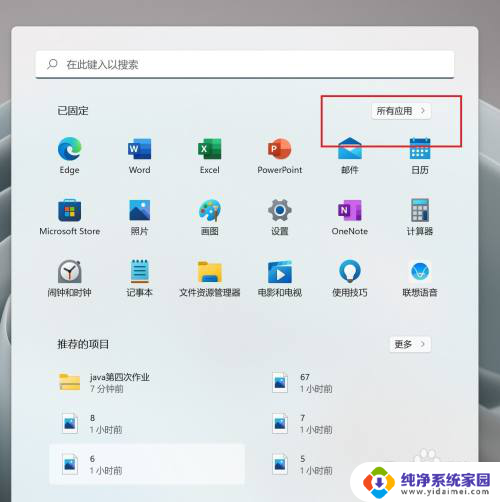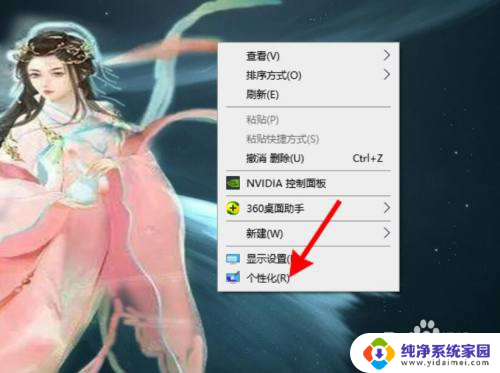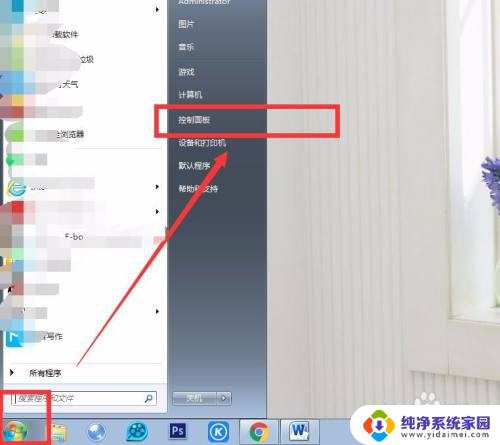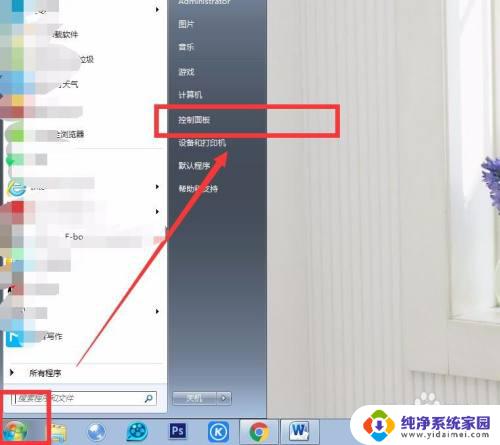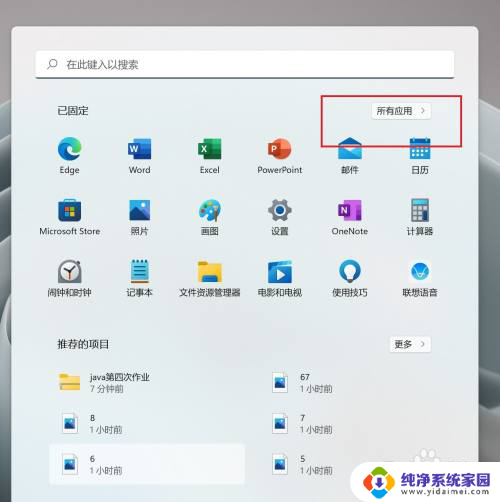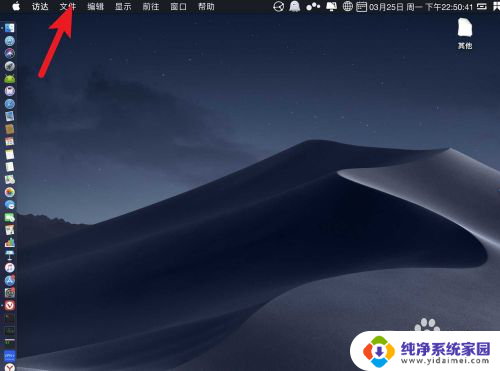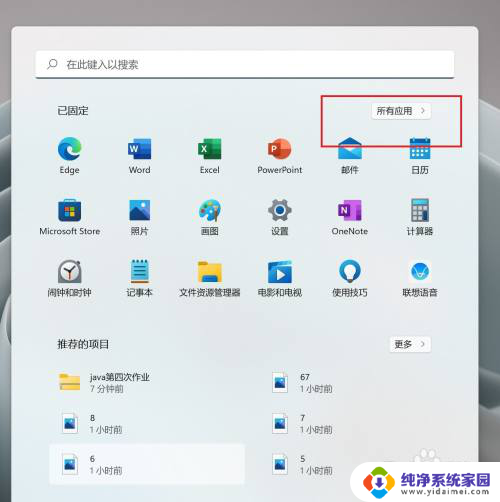win2008桌面图标设置 Win2008如何在桌面上添加我的电脑等图标
win2008桌面图标设置,Win2008操作系统作为一种广泛使用的桌面操作系统,其图标设置功能是用户个性化桌面的重要一环,其中添加我的电脑等图标至桌面是许多用户常常需要解决的问题。为了方便用户快速访问系统资源和个人文件,本文将介绍Win2008如何在桌面上添加我的电脑等图标,并给出详细的操作步骤。通过本文的指导,用户将能够轻松地自定义自己的桌面图标设置,提升操作效率和使用体验。
具体方法:
1.点击Win2008的开始菜单,使用搜索程序和文件。
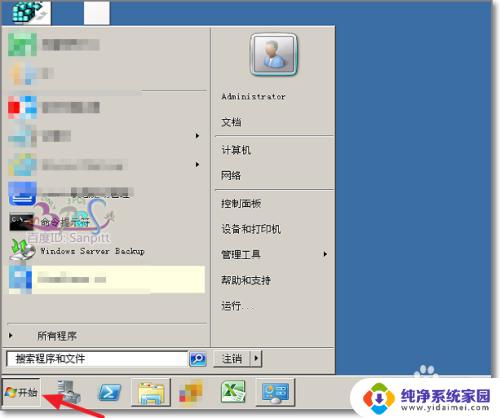
2.输入要搜索的程序或文件关键字“桌面”,可以看到包含与桌面相关的设置:显示或隐藏桌面上的通用图标。
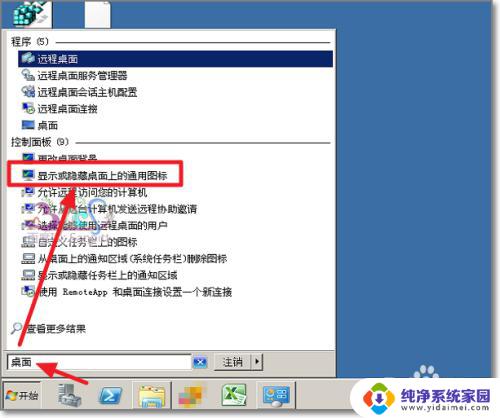
3.但这个“显示或隐藏桌面上的通用图标”功能在控制面板或其他地方并没有找到按钮之类的设置。同样是使用“搜索控制面板”。
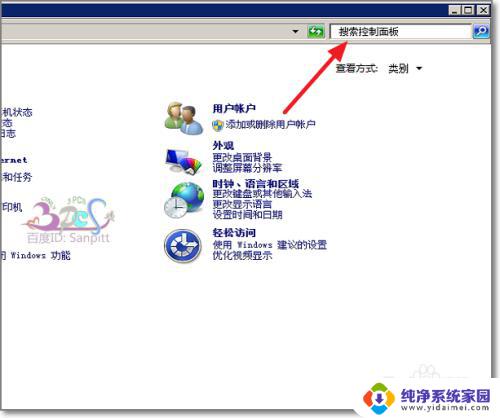
4.在搜索关键字“桌面”或“图标”都可以搜索到显示或隐藏桌面上的通用图标这个功能。
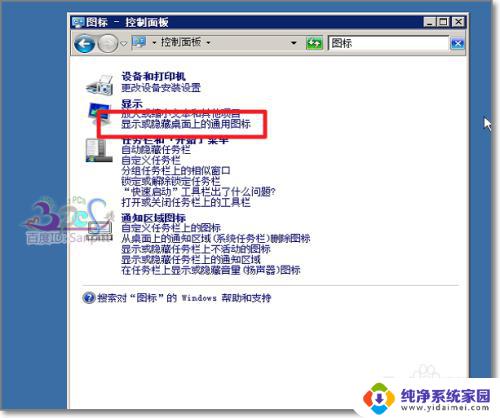
5.点击则可以进入桌面图标设置界面。将需要的图标勾选上确定即可。

6.再回到桌面上,就可以看将勾选的桌面通用图标了。若是一般应用软件可以直接发送到桌面,建立桌面快捷图标即可。
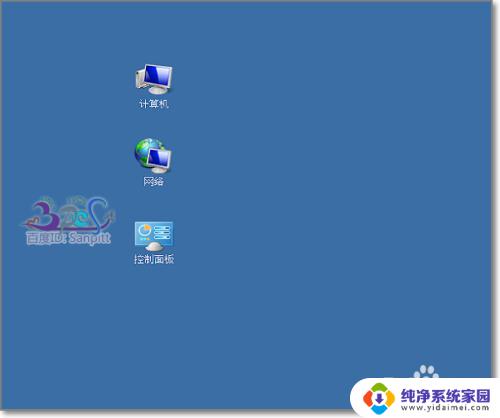
以上是Win2008桌面图标设置的全部内容,如果您遇到类似的问题,可以参考本文中提到的步骤进行修复,希望这些信息能对您有所帮助。